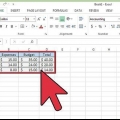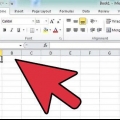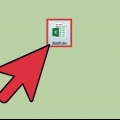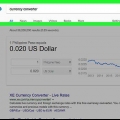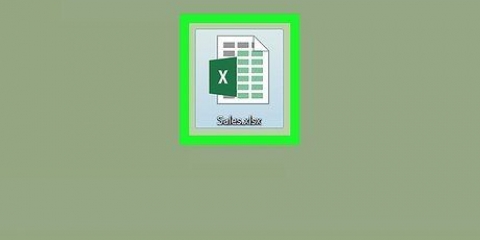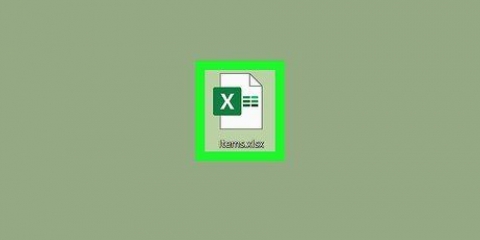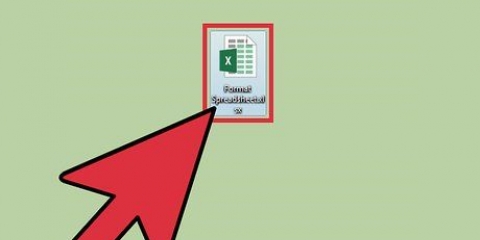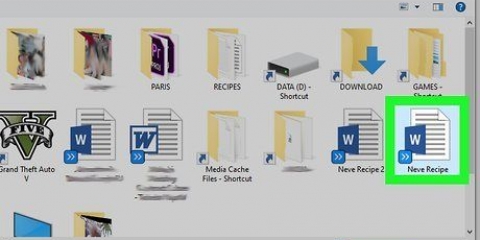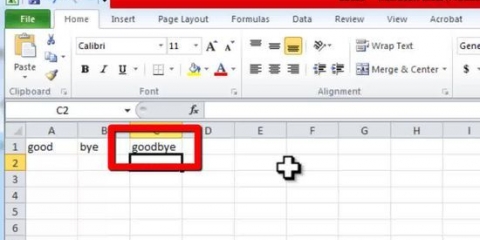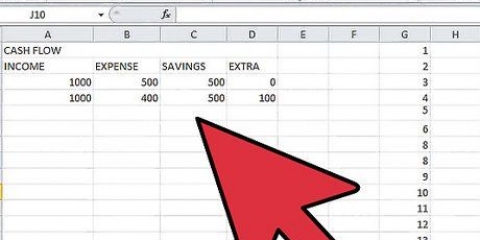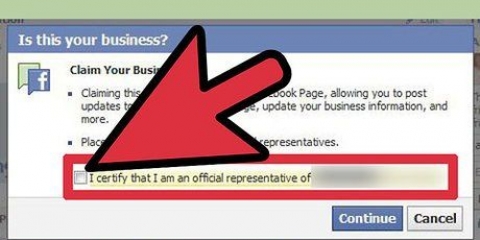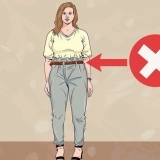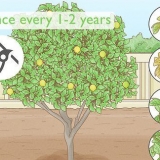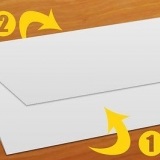Slå samman två kalkylblad i excel
Denna handledning kommer att lära dig hur du slår samman data från två olika kalkylblad till en arbetsbok i Microsoft Excel.
Steg

1. Dubbelklicka på arbetsboken du vill öppna i Excel. Den här arbetsboken bör innehålla minst två kalkylblad som du kan slå samman.

2. Klicka på+ för att skapa ett tomt kalkylblad. Detta finns längst ner i fönstret, till höger om namnet på det senaste kalkylbladet.

3. Klicka på cell A1. Klicka på den för att välja den.

4. Klicka på flikenFakta. Detta kan hittas i huvudmenyn, mellan "Formler" och "Kontrollera".

5. Klicka påAtt kombinera. Dessa finns i gruppen `Dataverktyg` i huvudmenyn. Sammanfogningsfönstret öppnas.

6. VäljBelopp via rullgardinsmenyn `Funktion`. Det är den första rullgardinsmenyn i sammanfogningsfönstret.

7. Klicka på uppåtpilen i rutan "Referens". Den här knappen finns längst till höger i rutan. Krymper sammanfogningsfönstret och ändrar titeln till Sammanfoga – referens.
I vissa versioner av Excel är pilen grå och svart. I en annan version ser du en liten rektangel med en ännu mindre röd pil i.

8. Välj data från det första kalkylbladet. Klicka på namnet på kalkylbladet längst ner på skärmen och dra sedan musen över data du vill slå samman. Data är nu omgiven av en prickad linje.

9. Klicka på pilen i fönstret Sammanfoga - Referens. Det större sammanfogningsfönstret bör dyka upp igen.

10. Klicka påTillägga. Detta finns till höger om rutan "Alla referenser". Du är nu redo att slå samman den valda data med data från ett annat kalkylblad.

11. Klicka på uppåtpilen i rutan "Referens". Som tidigare krymper detta sammanfogningsfönstret och ändrar texten till sammanfoga – referens.

12. Välj data i det andra kalkylbladet. Klicka på namnet på kalkylbladet längst ner i arbetsboken och välj de data du vill slå samman.

13. Klicka på pilen i fönstret Sammanfoga - Referens.

14. Klicka påTillägga. Du bör nu se de två valda datamängderna i rutan "Alla referenser".
Om det finns andra kalkylblad att sammanfoga, lägg till dessa data på samma sätt som för dessa två kalkylblad.

15. Markera rutorna bredvid "Översta raden" och "Vänster kolumn". Båda finns längst ner till vänster i sammanfogningsfönstret.

16. Klicka påOK. De valda uppgifterna kommer att slås samman och visas i det nya kalkylbladet.
"Slå samman två kalkylblad i excel"
Оцените, пожалуйста статью